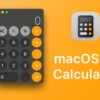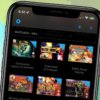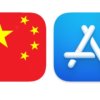Сочетание iPadOS 16.2, iPad на базе процессора M и расширенной поддержки монитора теперь позволяет пользователям iPad использовать только iPad для питания всего рабочего стола!
Американские горки ОС iPad Pro
С момента первого выпуска iPad Pro в 2015 году его операционная система находилась на эволюционных американских горках. Сначала это был просто ОГРОМНЫЙ iPad, на котором все еще работала урезанная версия iOS, затем в 2018 году аппаратное обеспечение было полностью усовершенствовано и получило несколько эксклюзивных функций, таких как разделенный вид и поддержка курсора. Это был год, когда Apple создала iPadOS. Эти новые функции дали энтузиастам iPad, таким как я, надежду, что он сможет полностью заменить операционную систему настольного класса. Но прошло два года, и iPadOS 14 и 15 потерпели неудачу, когда дело дошло до достижения цели замены ноутбука. Но, наконец, с iPadOS 16.2 мы получили от iPad Pro все, что хотели. Мы получили плавающие окна, новый (более традиционный) способ многозадачности и настоящую расширенную поддержку монитора. Прошли те времена, когда дисплеи iPad отражались на вашем мониторе и могли открывать только два приложения одновременно.
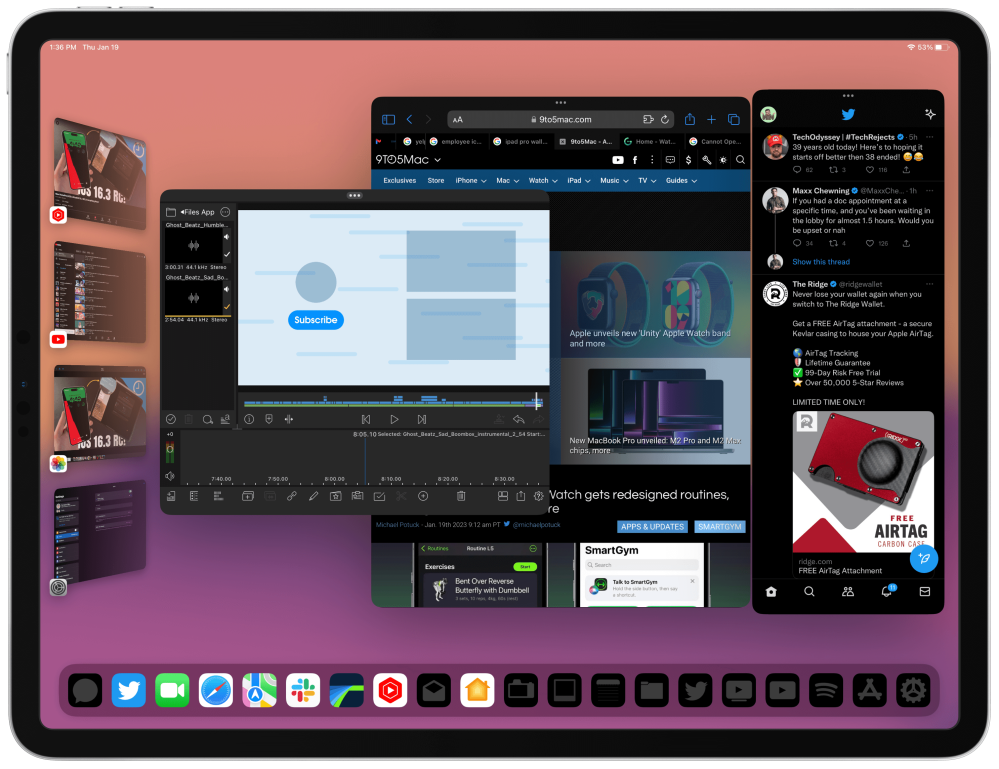 Менеджер сцены iPadOS 16.2
Менеджер сцены iPadOS 16.2
Это новое изменение ОС теперь открыло двери для iPad, чтобы он стал для меня полноценной заменой настольного компьютера и ноутбука, поэтому я хотел показать некоторые аксессуары, которые я использую, чтобы воплотить в жизнь эту настройку рабочего стола только для iPad Pro.
Краткое примечание: для расширенной поддержки монитора вам понадобится iPad с питанием от серии M. iPad Pro M1, iPad Pro M2 и iPad Air M1.
Настройка рабочего стола только для iPad Pro
Я собираюсь разбить все аксессуары на три основные категории:
Эргономика компьютерного стола Периферийные устройства Электропитание
Эргономика стола
Начнем с самого стола! Я пользуюсь своим автономным смарт-столом уже более трех лет и не променяю его ни на какой другой стол для сидения и стояния. Со мной он прошел через три переезда и шесть или семь настольных настроек за эти годы. Это высококачественный стол, который просто продолжает работать. Он идет от 29,5 дюймов до 49 дюймов, поэтому его должно быть достаточно для большинства высот. Он также поставляется с четырьмя программируемыми кнопками, которые можно сохранить на любой высоте, которая вам нужна.

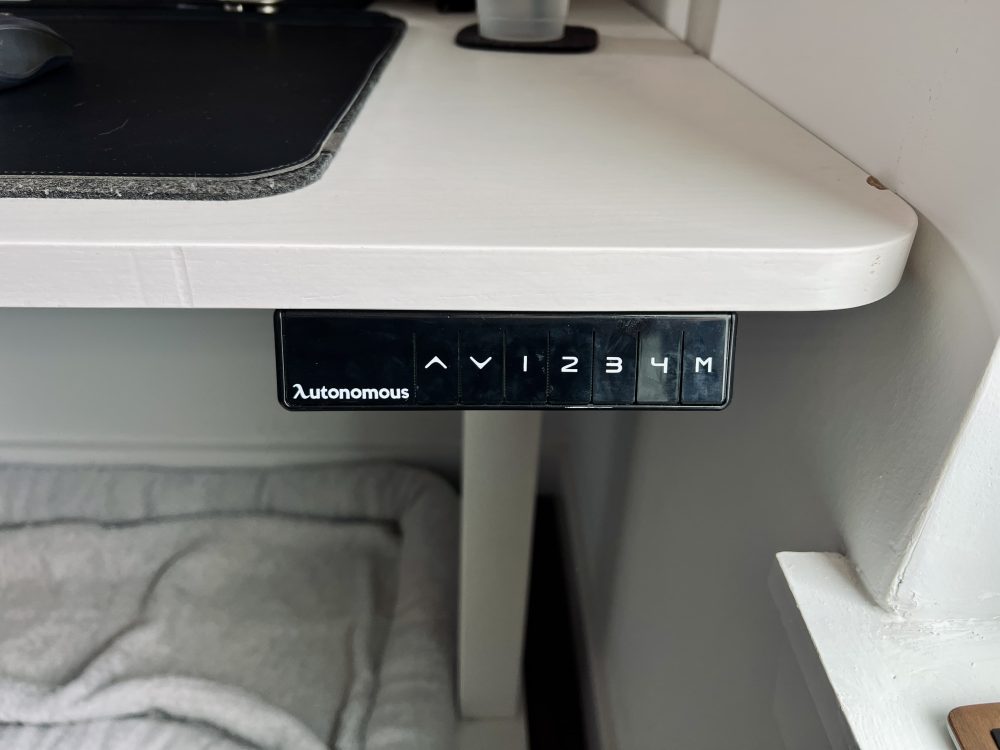

С любым хорошим рабочим столом вам нужен такой же отличный рабочий стул. Рабочий стул был одной из последних вещей, которые я обновил. Я всегда пользовался более дешевыми письменными стульями Ikea или бывшими в употреблении, потому что считал, что это не так важно, как отличный монитор или хорошая клавиатура. Но после перехода на новое кресло Hon Desk Chair я понимаю, почему люди всегда в восторге от своих более качественных стульев. Недавно я начал пользоваться новым креслом Hon Ignition и проверил все до единого. Он удобен и регулируется по высоте, вы можете регулировать высоту и ширину руки, он откидывается далеко назад, не беспокоясь о том, что вы упадете, и имеет потрясающую дышащую ткань с четырехсторонней сеткой; Самое приятное то, что он стоит около 400 долларов. Раньше я думал, что вам нужно потратить 1000 долларов или больше, чтобы получить такое качество, но Хон открыл мне глаза и спас мою спину!
 Достопочтенное зажигание
Достопочтенное зажигание
Теперь займемся продуктами на столе. Первый продукт, о котором я кратко упомяну, — это новая подставка MagFlott Pro для iPad от CharjenPro. Это красивая магнитная подставка для iPad, которая идеально подходит для этой установки. Мы сделали полный практический обзор здесь, если вы хотите узнать больше! На этой подставке стоит мой любимый M1 iPad Pro.
Подставка и монитор установлены на подставке для монитора Grovemade. Grovemade производит высококачественные деревянные настольные аксессуары. Эта подставка для монитора проходит по всей длине моего стола, имеет большой вес и никогда не сгибалась и не деформировалась. Использование этой подставки для монитора дает мне дополнительное пространство и площадь поверхности, которые можно использовать для хранения других продуктов, которые я использую реже, но которые все же должны быть под рукой. С левой стороны стойки монитора я размещаю подставку для ноутбука Momax для тех ситуаций, когда я просто хочу подключить свой M2 Macbook Air. Этот продукт спроектирован идеально. Он сделан из пластика и использует вес любого ноутбука, который вы туда кладете, чтобы закрыться. Так что нечего затягивать, нечем маневрировать. Вы просто кладете ноутбук вниз, и он закрывается!
 Подставка для монитора Grovemade
Подставка для монитора Grovemade Подставка для ноутбука Momax
Подставка для ноутбука Momax
Периферия
Теперь мы переходим к самому интересному! Я выбрал 27-дюймовый монитор UHD 4k Clarity от Alogic. Этот монитор идеально подходит для iPad Pro. Соотношение сторон отличное, монитор 4k очень яркий и четкий, у него есть встроенные динамики (не очень хорошие, но они есть), и он подключается через Thunderbolt, поэтому он подает питание на iPad, а подставка, с которой он поставляется, удивительно построен. У нас также есть практический обзор этого монитора, если вы хотите ознакомиться с его характеристиками. Но за 800 долларов трудно превзойти этот монитор.
 монитор четкости
монитор четкости
 м1 айпад про
м1 айпад про
Одна большая проблема, с которой сталкивается iPad, когда выводит видео на внешний дисплей, заключается в том, что он также по умолчанию передает звук на дисплей, даже если этот дисплей не имеет встроенных динамиков. Следует также отметить, что на момент написания этой статьи Apple не разрешала вам использовать динамики iPad при подключении к дисплею. Это позор, потому что акустическая система iPad Pro удивительна сама по себе. Единственный способ изменить источник звука — использовать наушники Bluetooth или, в данном случае, динамик. Я выбрал динамик Marshall Action III BT. Я просто большой поклонник качества звука и эстетики гитарных динамиков. В этой настольной установке я использую динамик Marshall в качестве основного источника звука. У него отличный звук, тактильные кнопки управления, безумные басы для такого размера, и он идеально подходит под мой монитор.
 Маршалл Экшн III
Маршалл Экшн III

Наконец, у нас есть последние три продукта, которые всегда лежат передо мной: коврик для стола, клавиатура и мышь. У настольного коврика, который я использую, есть несколько хитростей в рукаве. Во-первых, у него есть углубление, которое проходит вдоль всей верхней части коврика, которое я использую для хранения своего Apple Pencil, а также магнитный органайзер для кабеля, который отлично подходит для зарядки клавиатуры или мыши. Но у него также есть скрытый слой, который можно поднять, чтобы убрать несколько листов бумаги или брошюру, в основном что-нибудь плоское. Поверх коврика лежат моя тонкая клавиатура Satechi X1 и Logitech Anywhere S2 — два проверенных временем продукта, которые годами безошибочно работают на меня.
 Logitech везде 2
Logitech везде 2 Сатечи X1 тонкий
Сатечи X1 тонкий Сатечи X1 тонкий
Сатечи X1 тонкий Сатечи X1 тонкий
Сатечи X1 тонкий Настольный коврик Orbitkey
Настольный коврик Orbitkey
Мощность
Наконец, давайте поговорим о том, что я использую для питания этой настольной установки. На самом деле есть только несколько штук, которые я использую для зарядки своих устройств. Первый — это iSwift Powercloud, представляющий собой блок питания, в котором есть все, что вам нужно. Три полноценные розетки переменного тока, порт USB-C мощностью 65 Вт, порт USB-C мощностью 18 Вт и порт USB-A для быстрой зарядки. Я использую это для зарядки периферийных устройств, таких как мышь, клавиатура, микрофоны, блоки питания и все остальное. Я держу его спрятанным под подставкой для монитора, и он отлично подходит для моего использования.
Кроме того, у меня есть магнитная зарядная подставка Satechi 3-в-1, которую я использую для зарядки своего телефона, AirPods и Apple Watch, когда мне это нужно. Он заряжает ваш iPhone на 7,5 Вт, а другие устройства — на 5 Вт. Он также является MagSafe и позволяет вам расположить iPhone под идеальным углом, чтобы просматривать уведомления и принимать любые вызовы FaceTime, если это необходимо! Это здорово иметь в качестве настольного зарядного устройства, чтобы убедиться, что ваши устройства пополнены.
 Сатечи 3 в 1
Сатечи 3 в 1 
 iSwift Powercloud
iSwift Powercloud


Вывод
Это все аксессуары, которые я использую для завершения настройки рабочего стола только для iPad Pro. Как я уже упоминал, теперь, когда мы расширили поддержку мониторов и обновили больше приложений, чтобы воспользоваться этим преимуществом, для определенных рабочих процессов iPad — это все, что вам нужно. Я был в этом путешествии только для iPad с 2018 года, и это было здорово. Приложения работают быстро и работают потрясающе, в магазине приложений есть миллионы приложений, которые можно попробовать, и, в конце концов, форм-фактор iPad просто веселее в использовании.
Что вы думаете? Могли бы вы использовать iPad в качестве единственного компьютера? Можете ли вы использовать его вместо ноутбука или настольного компьютера? Чего в нем не хватает, что мешает вам окунуться в iPad, или это все еще просто планшет, который можно разбрасывать по дому? Дайте мне знать с комментарием ниже!